Lego Brawls: problemen en crashes op pc's
Lego brawls crasht op pc Lego Brawls is een nieuw spel van de Lego Company, een multiplayer online platform arcade. Maar ondanks de populariteit onder …
Artikel lezen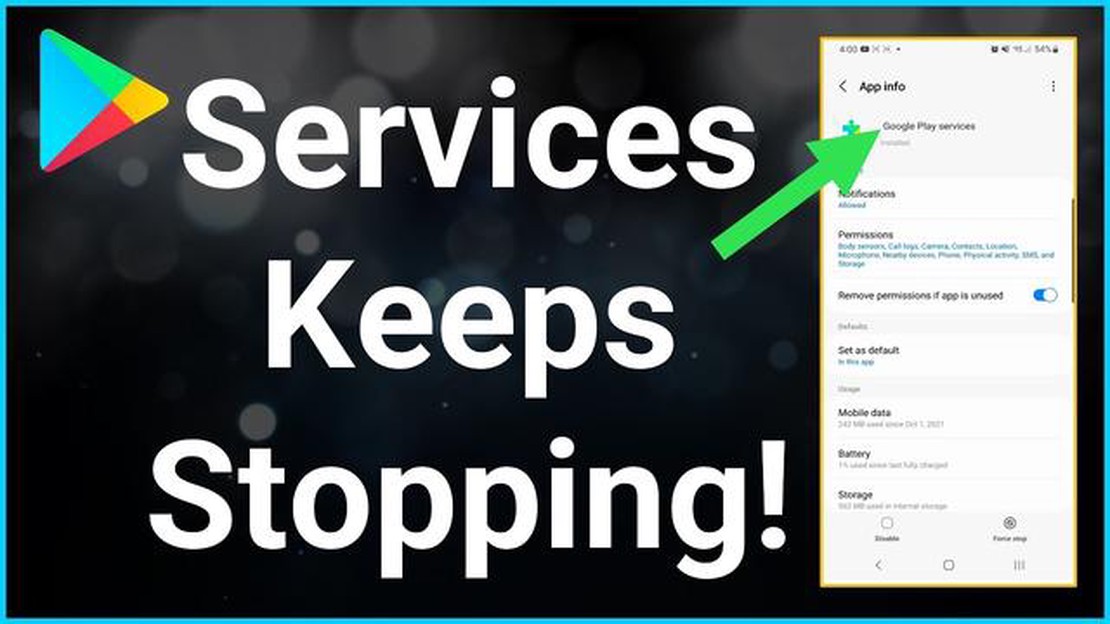
Google Play Services zijn een reeks services en API’s die door Google worden geleverd voor Android-apparaten. Ze spelen een belangrijke rol bij het uitvoeren van apps en games op Android-apparaten door toegang te bieden tot verschillende functies zoals locatie, automatische app-updates, enz. Soms kunnen gebruikers echter problemen ondervinden met betrekking tot Google Play-services die storingen en fouten op het apparaat kunnen veroorzaken.
Als je problemen ondervindt met Google Play-services, wanhoop dan niet. In dit artikel bekijken we 10 manieren om de problemen op te lossen en Google Play-services weer goed te laten werken. Een paar van deze methoden kun je zelf toepassen zonder dat je er experts bij hoeft te halen, maar het enige wat ze van je vragen is een beetje tijd en geduld.
Voordat je begint met het oplossen van de problemen, is het aan te raden om eerst een paar eenvoudige stappen te volgen. Ten eerste start je je apparaat opnieuw op omdat dit kan helpen om de Google Play-services te herstellen. Ten tweede, controleer of er een internetverbinding is, aangezien sommige Google Play-services internettoegang vereisen om te kunnen werken. Ten derde, zorg ervoor dat je toestel genoeg vrij geheugen heeft om Google Play services te draaien. Zorg er ten slotte voor dat je de nieuwste versie van Google Play Services hebt geïnstalleerd, want oudere versies kunnen storingen en fouten veroorzaken.
Als je problemen ondervindt met Google Play-services, is de eerste stap die je moet nemen om je internetverbinding te controleren. Het is mogelijk dat je toestel geen toegang heeft tot het netwerk, waardoor Google Play-services niet goed werken.
Volg de onderstaande stappen om uw internetverbinding te controleren:
Als je problemen ondervindt met de internetverbinding, probeer dan de volgende oplossingen:
Nadat je mogelijke problemen met de internetverbinding hebt gecontroleerd en opgelost, start je je apparaat opnieuw op en controleer je of Google Play-services correct werken. Als het probleem aanhoudt, ga dan verder met de volgende methode in onze lijst.
Het wissen van de cache en gegevens van Google Play-services kan helpen bij het oplossen van verschillende problemen die je kunt tegenkomen bij het gebruik van deze service op je Android-apparaat. Dit is hoe je het kunt doen:
Het wissen van de cache en gegevens van Google Play Services is een van de eenvoudigste manieren om problemen met Google Play Services op je Android-apparaat op te lossen. Als je probleem daarna nog steeds niet is opgelost, kun je andere manieren proberen die in deze serie artikelen worden beschreven.
Google Play Services is een framework dat verschillende diensten en functies biedt aan apps op je Android-apparaat. Het speelt een belangrijke rol in veel applicaties, waaronder Google Play Store, Google Maps en andere Google-services.
Lees ook: Hoe PS4-microfoon repareren die niet werkt - De ultieme gids 2023!
Als je problemen ondervindt met Google Play Services, is een van de eerste stappen die je moet proberen Google Play Services bij te werken naar de nieuwste versie. Een update kan problemen oplossen die te maken hebben met een verouderde versie van de services.
Voer de volgende stappen uit om Google Play Services bij te werken:
Zodra de update is voltooid, start u het apparaat opnieuw op zodat de wijzigingen van kracht worden. In de meeste gevallen zouden problemen met Google Play Services na deze stap opgelost moeten zijn.
Als het bijwerken van Google Play Services het probleem niet oplost, probeer dan ook alle andere apps op je apparaat bij te werken naar de nieuwste versies. Sommige apps zijn afhankelijk van bepaalde functies van Google Play Services en vereisen mogelijk dat je ze bijwerkt.
Lees ook: Top 5 Android OCR-apps om eenvoudig afbeeldingen en teksten te identificeren
De eenvoudigste en eerste manier om problemen met Google Play Services op te lossen is door je apparaat opnieuw op te starten. Dit kan de normale werking van de services herstellen en veel problemen oplossen.
Voer de volgende stappen uit om uw apparaat opnieuw op te starten:
Controleer na het herstarten of de Google Play-service probleemloos werkt. Als de problemen aanhouden, ga dan verder met de volgende methode.
Er zijn verschillende manieren om problemen met Google Play-services op te lossen. Probeer eerst je toestel opnieuw op te starten - dit helpt vaak. Als dat niet helpt, kun je proberen het cachegeheugen en de gegevens van de Google Play-services te wissen en vervolgens opnieuw op te starten. Als niets helpt, moet je misschien de Google Play-service bijwerken of opnieuw installeren. Als al het andere niet werkt, kunt u contact opnemen met de ondersteuning van Google Play.
Google Play-services zijn een framework waarmee apps op uw Android-toestel kunnen communiceren met verschillende Google-services en -functies, zoals verificatie via uw Google-account, app-updates, toegang tot games, enz. Ze vormen een belangrijk onderdeel van het Android-ecosysteem en zorgen ervoor dat gebruikers het meeste uit hun toestellen kunnen halen.
Om uw toestel opnieuw op te starten, houdt u gewoon de aan/uit-knop op uw toestel ingedrukt tot u een venster ziet met een optie om uit te schakelen. Selecteer vervolgens Uitschakelen en wacht enkele seconden. Houd ten slotte de aan/uit-knop weer ingedrukt om uw toestel in te schakelen.
Om de cache en servicegegevens van Google Play te wissen, opent u de instellingen van uw toestel en gaat u naar het gedeelte “Apps” of “Apps beheren”. Zoek in deze sectie de app “Google Play Services” of gewoon “Google Play”. Nadat je de pagina van deze app hebt geopend, zoek je de knop “Cache wissen” en tik je erop. Zoek vervolgens de knop “Gegevens wissen” en klik erop. Daarna kun je opnieuw proberen Google Play-services te starten en kijken of dat heeft geholpen.
U kunt Google Play-services bijwerken via de Google Play Store. Open de Google Play-appwinkel, zoek naar “Mijn apps en games” en scroll naar beneden tot je de app “Google Play Services” vindt. Als er een update beschikbaar is, zie je een knop “Bijwerken”. Klik erop om je Google Play-services bij te werken naar de nieuwste versie. Als de update niet werkt, kun je proberen Google Play Services te verwijderen en het opnieuw te installeren met het officiële APK-bestand van een betrouwbare bron.
Als u geen apps van Google Play kunt downloaden of bijwerken, hebt u mogelijk problemen met uw internetverbinding. Controleer uw Wi-Fi- of mobiele netwerkgegevensverbinding. Als uw verbinding goed werkt, probeer dan het cachegeheugen van Google Play en de servicegegevens te wissen. Als dat niet helpt, probeer dan je Google-account van je apparaat te verwijderen en opnieuw toe te voegen. Als er nog steeds problemen zijn, probeer dan de Google Play Services-app bij te werken of opnieuw te installeren.
Lego brawls crasht op pc Lego Brawls is een nieuw spel van de Lego Company, een multiplayer online platform arcade. Maar ondanks de populariteit onder …
Artikel lezenHoe Steam Deck te repareren die geen games start Het Steam Deck is een langverwacht handheld gaming-apparaat waarmee gebruikers hun favoriete pc-games …
Artikel lezenGids voor het oplossen van problemen: Oplossen van verbindingsproblemen met Minecraft op Android 11 - Oplossingen voor de fout “Kan geen verbinding …
Artikel lezenBruikbaarheid: wat het betekent en hoe het te bereiken Bruikbaarheid is een interface-eigenschap waarmee gebruikers gemakkelijk en snel taken kunnen …
Artikel lezenWanneer is de modus Call of Duty Modern Warfare Battle Royale beschikbaar? Call of Duty Modern Warfare is een van de populairste en succesvolste …
Artikel lezenDe fout 0x87DE2713 op je Xbox Series S oplossen Als je een gamer bent met een Xbox Series S, ben je misschien de foutcode 0x87DE2713 tegengekomen …
Artikel lezen